AutoCAD怎么创建环形阵列
来源:网络收集 点击: 时间:2024-02-29【导读】:
本篇结合视频,介绍下CAD绘图基本操作之——环形阵列。工具/原料moreAutoCAD方法/步骤1/6分步阅读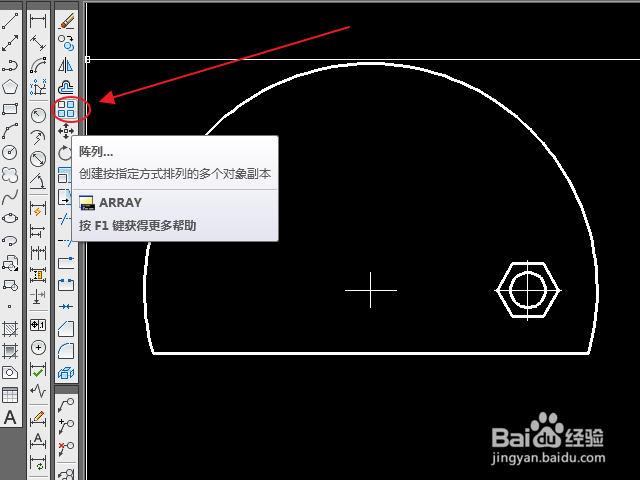 2/6
2/6 3/6
3/6 4/6
4/6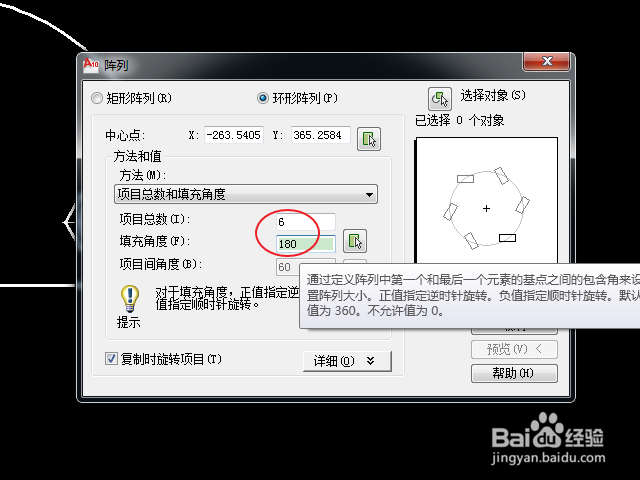 5/6
5/6 6/6
6/6 注意事项
注意事项
点击阵列命令。
点解工具条中的“阵列”命令图标,激活阵列工具。
没有拉出工具条的,可以点击顶部工具栏“修改--阵列”。
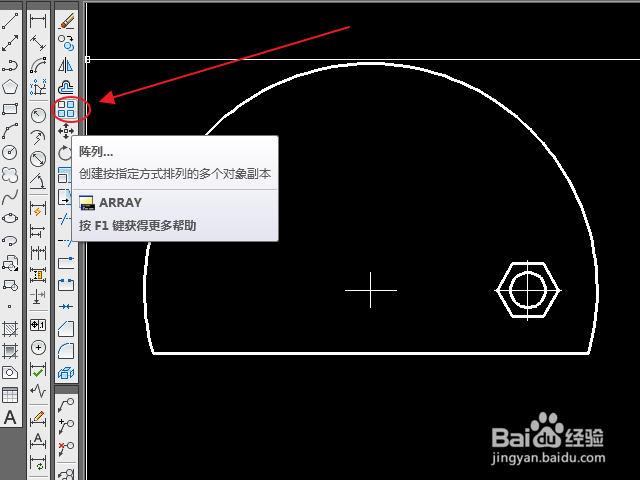 2/6
2/6勾选“环形阵列”。
进入阵列编辑器后,勾选“环形阵列”,将阵列类型由默认的矩形更改为环形。
 3/6
3/6拾取中心点。
点击“中心点”右侧选择命令图标,然后在绘图区拾取十字架交点为阵列中心。
 4/6
4/6设定阵列参数。
在“方法和值”下方,设定相应的参数:项目总数以及填充角度。
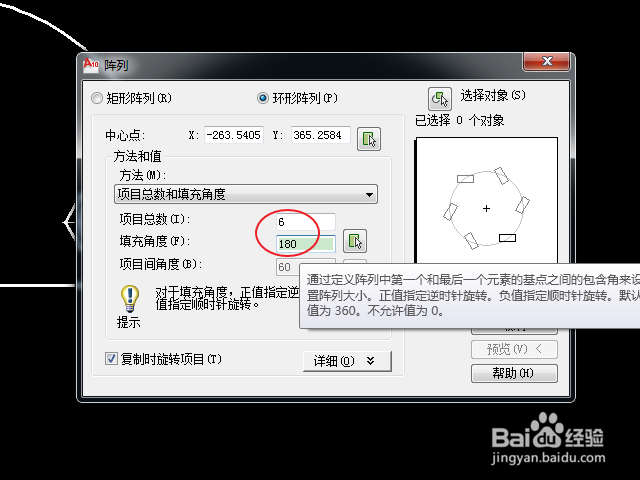 5/6
5/6选择阵列对象。
点击编辑器右上角的“选择对象”,然后在绘图区框选需要阵列的图形。
 6/6
6/6完成阵列。
以上步骤全部完成后,可点击预览查看阵列结果,确认无误后,点击确定完成。
 注意事项
注意事项阵列的方法有多种,本例选择了“项目总数和填充角度”这一种。
CAD环形阵列版权声明:
1、本文系转载,版权归原作者所有,旨在传递信息,不代表看本站的观点和立场。
2、本站仅提供信息发布平台,不承担相关法律责任。
3、若侵犯您的版权或隐私,请联系本站管理员删除。
4、文章链接:http://www.1haoku.cn/art_177369.html
上一篇:如何来画卡通的喇叭花简笔画呢?
下一篇:如何利用美图秀秀换背景颜色
 订阅
订阅